2019年08月28日更新
【Snapchat】動画/写真を保存できないときの対処法!
今回はスナップチャット(Snapchat)で撮影した写真や動画が保存できない時の対処法を紹介します。スナップチャット()Snapchatで撮影した写真や動画が保存できないという問題が発生した場合は、今回の記事を参考にしてみてください。

目次
- 1スナップチャットで保存ができない原因
- ・スナップチャットとは
- ・写真や動画が保存できない
- ・他人の写真や動画の保存
- ・アプリで不具合が発生
- ・端末の容量不足
- 2スナップチャットで保存ができないときの対処法
- ・起動してるアプリを終了
- ・不要な写真や動画の削除
- ・電源の再起動
- ・アプリをアップデート
- 3スナップチャットで他人の写真や動画を保存する方法
- ・スクリーンショットの利用
- ・他人の動画を保存
- ・録画アプリを利用
- ・Twitterで探す
- ・動画の送信をお願いする
- 4スナップチャットで保存ができない場合の注意点
- ・基本的にはアプリを再起動
- ・不要なデータは削除か移行
- ・他人の写真を保存
- ・他人の動画の保存
- ・合わせて読みたい!Snapchatに関する記事一覧
スナップチャットで保存ができない原因
今回はスナップチャットで撮影した写真や動画が保存できない時の対処法を紹介します。まずは、スナップチャットとは何かについて解説します。
スナップチャットとは
スナップチャット(Snapchat)とは、スマートフォン向けの写真共有アプリケーションのことで、日本はもちろん全世界にユーザーがいます。
フィルターと呼ばれる加工方法が有名で、撮影した写真や動画を友達と送り合うことでコミュニケーションを取ることができます。
写真や動画が保存できない
Snapchatで写真や動画が保存できない場合、まずは保存できない原因を探す必要があります。
他人の写真や動画の保存
他人の写真や動画の保存ができない場合についてです。
基本的に保存不可
基本的に他人の写真や動画の保存はできません。プライバシー侵害の恐れがあるため、トラブルを防ぐために他人の写真や動画の保存ができないようになっていると言われています。それでも保存したいという場合については、以下で解説しています。
アプリで不具合が発生
Snapchatで自分で撮影した写真や動画を保存できない場合は、アプリで不具合が発生しているかもしれません。
通常、Snapchatで写真や動画を保存するには「スナップ(Snap)」と呼ばれるメモリから、カメラロールにエクスポートする必要があります。
撮影しても、「スナップ(Snap)」に写真(動画)ファイルが保存されていない、またはカメラロールにエクスポートできないといった場合は、アプリに不具合が発生していると考えられます。
画像のように、Snapchatで撮影した写真や動画はカメラロールに自動保存されません。「スナップ(Snap)」からカメラロールにエクスポートします。
アプリが復旧するまで待機
このようにSnapchatアプリに不具合が発生している場合は、アプリが復旧するまで待機する必要があります。心配な場合は、SnapchatのホームページやApp Store(Google Store)で情報を見ておくと良いです。
端末の容量不足
Snapchatに写真や動画を保存できない場合に考えられる一番の原因は、端末の容量不足です。使用しているスマートフォンに容量がないとSnapchatはもちろん、その他の様々なデータを保存することができません。
Snapchatで保存した写真や動画をカメラロールにエクスポートする場合、「端末の容量不足です」というメッセージが現れます。
容量不足での保存は不可
容量不足での保存はできないので、カメラロールに保存してある不要な写真や動画を削除する必要があります。カメラロールを操作したくないという場合は、容量が大きいアプリを端末から削除することで、保存ができるようになります。
 【Android】「Snapchat」に登録できない/フィルターが使えないときの対処法!
【Android】「Snapchat」に登録できない/フィルターが使えないときの対処法!スナップチャットで保存ができないときの対処法
スナップチャットで保存ができないときの対処法を解説します。
起動してるアプリを終了
まずは、起動してるアプリ(Snapchat以外のアプリ)を終了してください。同時に多くのアプリを起動していると、データの読み込み時間がかかり、撮影したファイルを保存できないことがあります。
長時間の使用で熱が発生
また、起動しているアプリが多いと端末本体に熱が発生し、バッテリーに悪影響を与えてしまします。ホーム画面からスワイプアップすることで起動しているアプリを消すことができます。
不要な写真や動画の削除
不要な写真や動画の削除することも効果的な対処法です。端末に写真や動画を保存できる容量がないと、Snapchatで撮影したファイルを保存することができません。
カメラロールにある不要な写真や動画を削除することで、容量を増やすことができます。しかし、削除後すぐに反映されるわけではないので、必要な容量確保ができたら、しばらく待つ必要があります。
容量を空けるかデータを移行
どうしても不要な写真や動画がない(もしくは消したくない)という場合には、データを移行することをお勧めします。端末の容量不足が原因でSnapchatの保存ができない場合は、端末内に容量を確保する以外方法がありません。
最近では、Cloudサービスやパソコンがなくてもデータを移行することができます。端末内の容量に空きができると、操作も早くなり快適に使用することができます。この機会に、データ移行サービスを合わせて考えてみてはどうでしょうか。
電源の再起動
原因が分からない場合は、一度電源を落とし、再起動してください。特に古い機種を使っている場合、データの読み込みに時間がかかり、アプリに不具合を生じさせる場合があります。
再起動まで時間を置く
電源を再起動する場合は、すぐに電源をオンにするのではなく、再起動まで時間を置くようにしてください。また、電源の再起動を繰り返し行うこともやめてください。端末バッテリーにダメージを与えることを防ぐためです。
アプリをアップデート
Snapchatアプリに不具合が生じている場合は、Snapchatのアプリをアップデートしてください。
AppStoreかGooglePlayから操作
アプリのアップデートは、iPhoneの場合はAppStoreから、スマートフォンの場合はGooglePlayから操作します(画像はiPhone)。
GooglePlayの場合は、「更新する」をタップします。
アップデートを選択
アプリアイコンの横に「アップデート」をタップすることで、アップデートすることができます。
 「Snapchat」で赤ちゃん/子供フィルターを使う方法を解説!
「Snapchat」で赤ちゃん/子供フィルターを使う方法を解説!スナップチャットで他人の写真や動画を保存する方法
スナップチャット(Snapchat)で他人の写真や動画を保存する方法について解説します。
スクリーンショットの利用
スクリーンショットを利用することで、他人の写真を保存することができます。
iPhoneの場合
iPhoneのスクリーンショットの方法です。
電源とホームボタンを同時押し
iPhoneの電源とホームボタンを長押しすれば、スクリーンショットを撮影することができます。
電源と音量ボタンを同時押し
電源と音量ボタンを同時に押す方法でも、スクリーンショットできます。
AssistiveTouchを使用
iPhoneでは、AssistiveTouchを使ってスクリーンショットをする方法もあります。
AssistiveTouchのアイコンをタップしたら、「デバイス」をタップします。
次に「その他」をタップします。
最後に、「スクリーンショット」をタップすればスクリーンショットができます。
Androidの場合
Androidの場合のスクリーンショットの方法です。
電源長押しでスクリーンショットを選択
Androidも基本的にiPhoneと同じです。電源長押しでスクリーンショットを選択し、スクリーンショットができます。
電源と音量ボタンを同時に長押し
電源と音量ボタンを同時に長押しすることでも、スクリーンショットができます。
他人の動画を保存
他人の写真はスクリーンショットを利用することで保存ができますが、他人の動画を保存したい場合はどうすれば良いでしょうか。
録画アプリを利用
他人の動画を保存したい場合、録画アプリを利用することで保存ができます。
Androidの場合
Androidにお勧めな録画アプリを紹介します。
Apowersoftスクリーンキャプチャ
「Apowersoftスクリーンキャプチャ」がお勧めです。Apowersoftスクリーンキャプチャは無料でインストールできる他、画面上の動画をHD画質で録画することができます。
iPhoneの場合
iPhoneにお勧めな録画アプリです。
Shou
iPhoneには、「Shou」がお勧めです。アプリをインストール後、ユーザー情報を登録することで利用することができます。
Twitterで探す
どうしても動画本体のデータが欲しいという場合は、Twitterで探す方法もあります。
ユーザー名等で動画の検索
ユーザー名等で動画を検索することで、動画を探せるかもしれません。
動画の送信をお願いする
動画の送信をお願いすることが一番安全に動画を保存できます。
フレンドのみ有効
スナップチャットでは、動画の送信はフレンドのみ有効です。そのため、動画を送信してほしい場合は、事前にスナップチャット上でフレンドになっておく必要があります。
動画を送信する場合は、友達を選択するかマイストーリーをタップすることで送信できます。
動画の持ち主は保存可能
もちろん、動画の持ち主は保存可能で、スナップチャットからカメラロールにエクスポートすることも可能です。
マイストーリーの右を選択
送信された動画を保存するには、マイストーリーの右を選択します。
保存ボタンが表示
すると、保存ボタンが表示されるので動画を保存して完了です。
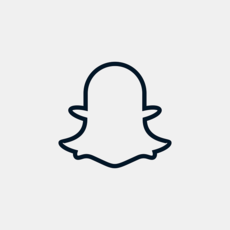 Snapchatに登録/ログインできないときの原因と対処法!
Snapchatに登録/ログインできないときの原因と対処法!スナップチャットで保存ができない場合の注意点
最後に、スナップチャットで保存ができない場合の注意点について解説します。
基本的にはアプリを再起動
スナップチャットで保存ができない場合、基本的にはアプリを再起動することをお勧めします。
端末も電源を再起動
アプリを再起動しても効果がない場合は、端末も電源を再起動してください。
不要なデータは削除か移行
容量不足で保存できない場合は、不要なデータは削除か移行するようにしてください。
他人の写真を保存
次に、他人の写真を保存する場合についてです。
スクリーンショットのみ
他人の写真を保存するには、スクリーンショットのみが有効です。
アイコン等の表示は削除不可
しかし、スクリーンショットは、画面上を撮影する機能になっているため、スナップチャット上に表れているアイコン等の表示は削除することができません。スクリーンショット後、トリミングなどをする必要があります。
相手側に通知される
また、スクリーンショットは可能ですが、動画送信をした相手側に通知されることも覚えておいてください。トラブルを防ぎたいのであれば、スクリーンショットではなく、送信者本人に連絡することが良いです。
無断転載は不可
プライバシー侵害になるため、無断転載は絶対にやめてください。
他人の動画の保存
他人の動画の保存についてです。
録画アプリで可能
他人の動画保存は、録画アプリで可能です。
利用は自己責任
録画アプリの利用は自己責任なので注意してください。いかがでしたか。今回はスナップチャットで撮影した写真や動画が保存できない時の対処法を紹介しました。今回の記事が参考になれば幸いです。
合わせて読みたい!Snapchatに関する記事一覧
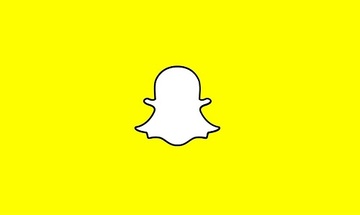 Snapchat(スナップチャット)の登録/ログイン方法を解説!
Snapchat(スナップチャット)の登録/ログイン方法を解説! Snapchat(スナップチャット)の性別を変えるフィルターが話題!使い方は?
Snapchat(スナップチャット)の性別を変えるフィルターが話題!使い方は? Snapchat(スナップチャット)とは?人気の理由や機能を解説
Snapchat(スナップチャット)とは?人気の理由や機能を解説 Snapchat(スナップチャット)の使い方を初心者向けに徹底解説
Snapchat(スナップチャット)の使い方を初心者向けに徹底解説



































